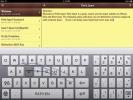Come risolvere "Condivisione di nome e foto non disponibili" su iOS
iOS 13 ha una funzione che consente agli utenti di creare profili per Messaggi. Funziona con i thread iMessage. Quando attivi questo profilo, l'immagine o Animoji che hai creato viene inviata a chiunque tu stia inviando messaggi. È un modo semplice per scegliere come apparire come contatto e quali informazioni condividere. Naturalmente, funziona meglio tra i dispositivi Apple. Puoi configurarlo anche se non disponi di un dispositivo che supporti Animoji. Puoi usare una foto normale invece di un avatar Animoji.
Condivisione di nome e foto non disponibile [FIX]
In alcuni casi, quando si tenta di abilitare la funzione "Condividi nome e foto", viene visualizzato il messaggio "Condivisione di nome e foto non disponibili". Questo errore indica in genere che "Condivisione di nome e foto non è disponibile perché gli account iCloud e iMessage sono diversi o non sono connessi". Ecco come risolverlo.

1. Accedi a iCloud
Non è necessario accedere a iCloud per un dispositivo iOS. Puoi usarlo senza aggiungere alcun account a iCloud ma farlo significa che non sarai in grado di utilizzare alcune funzionalità, una delle quali è la funzione del profilo iMessage. Per risolvere questo problema,
- Apri il impostazioni app.
- In cima vedrai il file ID Apple utilizzato dal dispositivo. Toccalo.
- Sul ID Apple schermo, tocca iCloud.
- Quando richiesto, accedi a iCloud con lo stesso ID Apple che usi per iMessage.
2. Abilita ID Apple per iMessages
Su un iPhone, puoi inviare e ricevere messaggi sul tuo numero di telefono. Non devi necessariamente usare il tuo ID Apple per questo. Su Mac, non puoi utilizzare un numero di telefono, motivo per cui è necessario l'ID Apple. Se tuttavia non abiliti l'ID Apple per iMessage, non potrai attivare la condivisione di nomi e foto.
- Apri il impostazioni app.
- Rubinetto messaggi.
- Rubinetto Invia e ricevi.
- Tocca "Usa il tuo ID Apple per iMessage‘.
- Conferma sul pop-up che desideri utilizzare il tuo ID Apple e assicurati che sia lo stesso che è stato registrato nel dispositivo nell'app Impostazioni.
- Una volta abilitato iMessage per il tuo ID Apple, puoi attivare la condivisione di nomi e foto.
3. Esci da iCloud e iMessage
In generale, l'accesso a iCloud e iMessage con lo stesso ID Apple risolverà il problema a volte un dispositivo iOS può avere problemi di connessione ai server Apple e abilitare nome e foto condivisione.
- Apri il impostazioni app.
- Tocca il tuo ID Apple in cima.
- Scorri verso il basso e tocca Disconnessione.
- Quindi, torna alla schermata principale dell'app Impostazioni e tocca messaggi.
- Disattiva iMessage.
- Riavvia il tuo iPhone.
- Apri l'app Impostazioni e accedi con il tuo ID Apple.
- Seleziona Messaggi nella schermata principale dell'app Impostazioni e abilita iMessage sia per il tuo numero di telefono che per l'ID Apple con cui hai appena effettuato l'accesso.

4. Abilita FaceTime per l'ID Apple
Sebbene la funzione non sia connessa a FaceTime, se FaceTime non è abilitato, potrebbe impedirti di attivare la condivisione di nomi e foto.
- Apri il impostazioni app e tocca FaceTime.
- Attiva FaceTime
- Clicca il "Usa il tuo ID Apple per FaceTime" opzione.
- Accedi con lo stesso ID Apple che stai utilizzando nell'app Impostazioni.

Conclusione
In alcuni casi, questo potrebbe essere un semplice errore di rete. Puoi aspettare alcune ore e provare ad abilitare di nuovo la funzione. È inoltre possibile connettersi a una rete diversa ed eseguire le correzioni sopra riportate. In generale, è necessario eseguire le soluzioni 1 e 2 una dopo l'altra, quindi abilitare la funzione di condivisione di nomi e foto.

Questo errore tende ad apparire sproporzionatamente su iPhone più recenti, cioè quelli che eseguono iOS 13 immediatamente. Se riscontri problemi con un iPhone ripristinato e le correzioni sopra riportate non funzionano, prova a ripristinare le impostazioni di rete da Impostazioni> Generali> Ripristina.
Ricerca
Messaggi Recenti
Copia in modalità wireless video tra Mac e dispositivi iOS con facilità usando MovieShare
Copiare i file sul tuo iPhone non è così semplice come tutto ciò ch...
Ottieni una tastiera predittiva basata sui gesti sul tuo iPad con l'inserimento del percorso
C'è stato un tempo in cui il famoso La tastiera Swype era disponibi...
Strum per iOS: app social per brevi video musicali con effetti in stile Instagram
Smule è sempre stato creativo quando si tratta di concetti di app e...